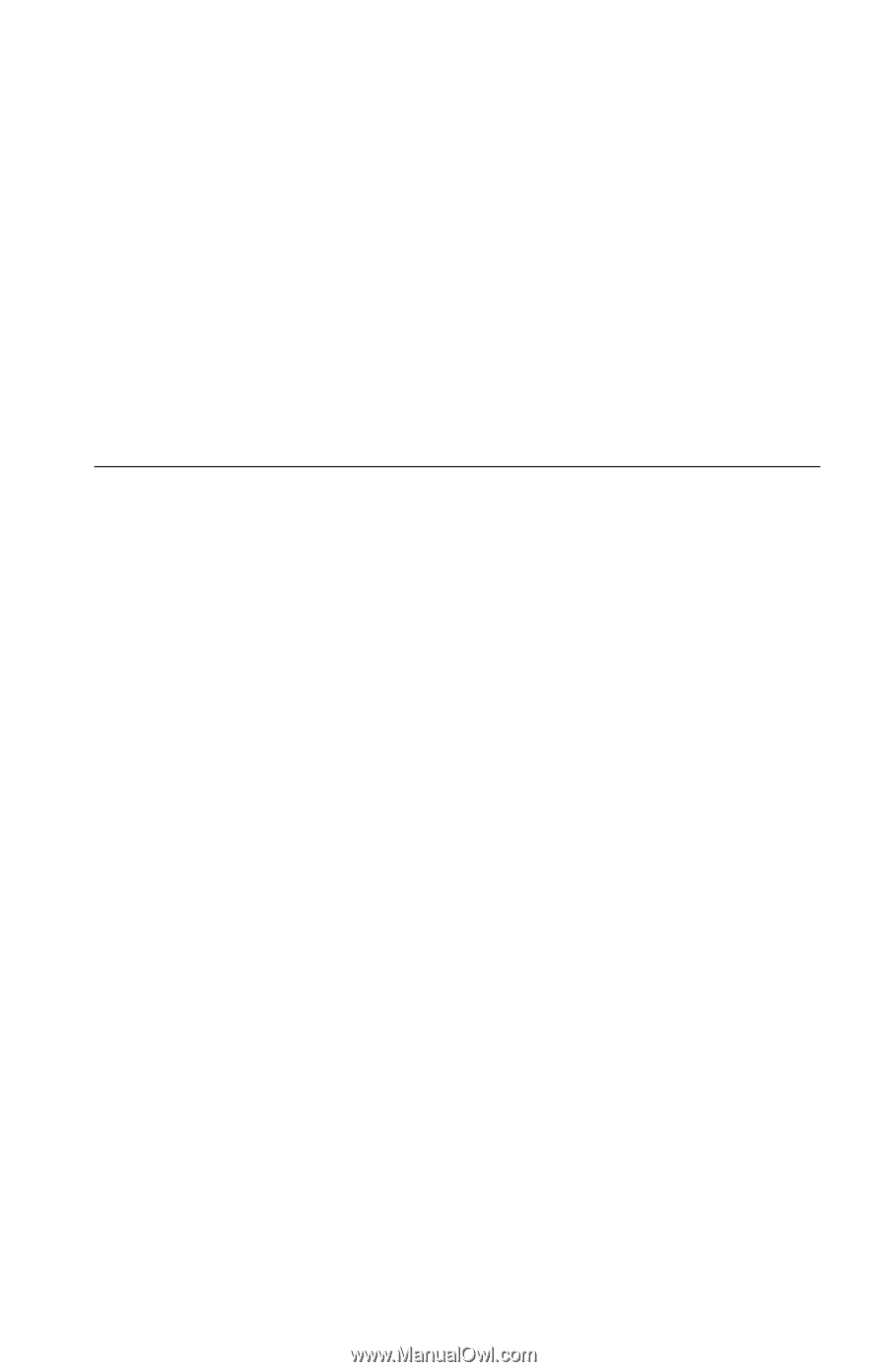Lenovo ThinkCentre A52 (Slovenian) Quick reference guide - Page 35
Obnovitev, namestitev, gonilnikov, naprav
 |
View all Lenovo ThinkCentre A52 manuals
Add to My Manuals
Save this manual to your list of manuals |
Page 35 highlights
1. Zaustavite operacijski sistem in izključite računalnik. 2. V disketni pogon A vstavite obnovitveno disketo. 3. Vključite računalnik in sledite navodilom na zaslonu Če je postopek popravljanja zaključen brez napake, boste lahko delovni prostor Rescue and Recovery odprli tako, da med ponovnim zagonom računalnika večkrat pritisnete in spustite tipko Enter ali F11. Če se med postopkom popravljanja prikaže sporočilo o napaki in postopka popravljanja ni mogoče zaključiti, morda obstaja težava s particijo, na kateri se nahaja delovni prostor Rescue and Recovery. Za dostop do delovnega prostora Rescue and recovery uporabite obnovitveni medij. Za informacije o ustvarjanju in uporabi obnovitvenega medija si oglejte "Ustvarjanje in uporaba obnovitvenih medijev" na strani 16. Obnovitev ali namestitev gonilnikov naprav Če želite obnoviti ali namestiti gonilnike naprav, mora računalnik imeti nameščen operacijski sistem. Pri roki morate imeti dokumentacijo in nosilec programske opreme za napravo. Gonilniki naprav za tovarniško nameščene naprave se nahajajo na trdem disku računalnika (običajno pogon C) v mapi ibmtools\drivers. Druge gonilnike naprav boste našli na nosilcih s programsko opremo, ki ste jih dobili s posameznimi napravami. Najnovejši gonilniki naprav za tovarniško nameščene naprave so na voljo tudi na internetu na naslovu http://www.lenovo.com/think/support/. Za obnovitev gonilnika naprave za tovarniško nameščeno napravo storite naslednje: 1. Zaženite računalnik in operacijski sistem. 2. Z Raziskovalcem Windows ali z ikono My Computer (Moj računalnik) prikažite imeniško strukturo trdega diska. 3. Odprite mapo C:\IBMTOOLS. 4. Odprite mapo z gonilniki. Mapa z gonilniki vsebuje več podmap, ki imajo imena različnih naprav, nameščenih na računalniku (na primer avdio, video itd.). 5. Odprite ustrezno podmapo. 6. S pomočjo enega od naslednjih načinov obnovite gonilnik naprave: v V podmapi naprave poiščite datoteko readme.txt ali kakšno drugo datoteko s pripono .txt, ki vsebuje informacije o vnovični namestitvi gonilnika naprave. Ta datoteka se lahko poimenuje po operacijskem sistemu, npr. winxp.txt. Besedilna datoteka vsebuje informacije o ponovni namestitvi gonilnika naprave. v Če podmapa naprave vsebuje datoteko s pripono .inf, lahko za vnovično namestitev gonilnika naprave uporabite program Add New Hardware (Dodajanje strojne opreme - (najdete ga na Nadzorni plošči Windows). Vseh gonilnikov naprav ni mogoče znova namestiti s tem programom. Ko vas program Dodajanje Poglavje 3. Obnovitev programske opreme 17